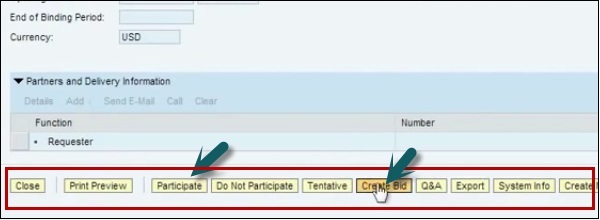SAP SRM-입찰 초대
입찰 초대는 구매자가 공급자에게 언급 된 기준에 따라 상품 또는 서비스에 대한 견적을 제출하도록 요청하는 것으로 정의됩니다. 입찰 초대는 견적 요청 RFx라고도합니다.
견적 요청 RFx는 특정 조건에 따라 특정 상품의 공급에 대한 RFx 응답을 제출하기 위해 조직의 구매 부서에서 공급 업체에 보내는 초대장입니다. RFx 문서에는 공급 업체 이름, 공급 업체 주소, 상품 수량 및 자재 배송 날짜와 같은 정보가 포함됩니다. 구매 요청을 참조하여 RFx를 생성 할 수 있으며 모든 정보는 구매 요청에서 복사됩니다. 참조없이 RFx를 생성 한 경우 RFx 문서에 세부 정보를 수동으로 입력 할 수 있습니다.
입찰 엔진에서 입찰 초대장 생성
서비스 및 상품에 대한 입찰 초대를 생성하기 위해 구매자는 SAP Bidding Engine을 사용하여 공개 및 제한된 입찰을 생성 할 수 있습니다. 소스 공급이 지정되지 않은 요구 사항에 대해 백그라운드에서 자동으로 입찰 초대를 수행하도록 시스템을 사용자 정의 할 수 있습니다.
SPRO → IMG → SRM Server → Sourcing → 제품 카테고리 소싱 정의로 이동하여 할당 된 소스를 확인할 수 있습니다.
SRM 시스템에 로그인 → SPRO → IMG
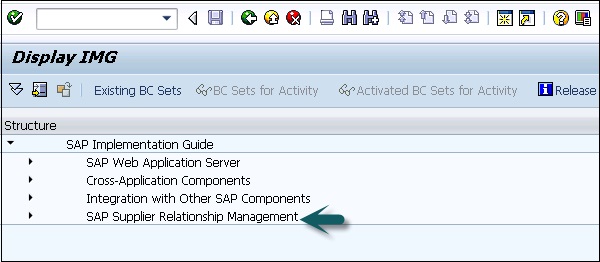
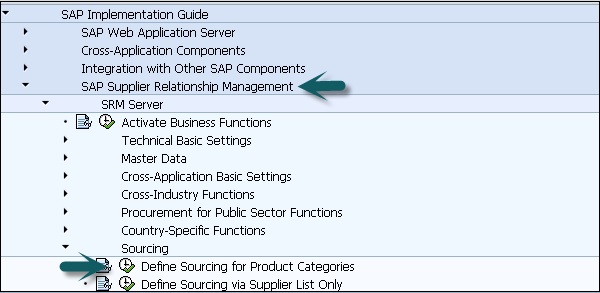
여기에서 제품 카테고리에 대한 소싱을 확인할 수 있습니다.
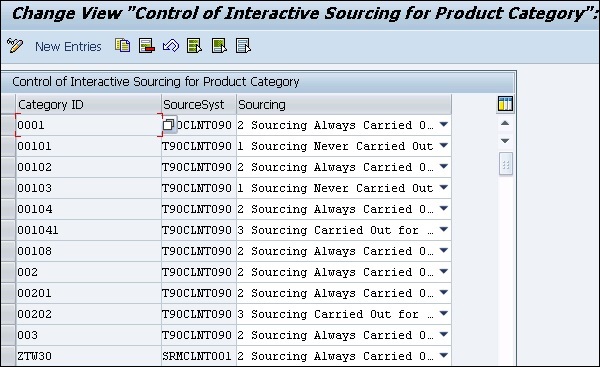
입찰 초대 유형
SAP 입찰 엔진에서 두 가지 유형의 입찰 초대장을 만들 수 있습니다.
공개 입찰 초대
이러한 입찰 초대는 웹 포털을 통해 모든 입찰자가 사용할 수 있습니다. 입찰자는 웹 포털에서 제공되는 URL에 액세스하여 SAP 입찰 엔진에 로그인 할 수 있으며 여기에서 입찰을 입력 할 수 있습니다. 특정 입찰자가 입찰을 보내도록하려면 입찰 초대장을 이메일로 직접 보낼 수 있습니다.
제한된 입찰 초대
제한된 입찰 초대에서 SAP Bidding Engine에 로그인 할 수있는 하이퍼 링크는 이메일을 통해 특정 입찰자에게 전송됩니다. 입찰자는 Bidding Engine에 로그인하여 입찰을 입력 할 수 있습니다.
이 외에도 스마트 양식 기능을 사용하여 이메일을 만들 수 있습니다.
Step 1− 입찰 초대장을 생성하려면 SAP Bidding Engine에 로그인해야합니다. 기존 입찰 초대장을 검색하거나 새 초대장을 만들 수 있습니다.
Step 2 − 새로운 입찰 초대장을 생성 할 때 상단에 이름과 번호 범위를 언급해야합니다.
Step 3 − 입찰 초대에 대한 기본 데이터를 입력합니다. 여기에는 −
입찰 초대 유형 (공개 / 제한)
제품 카테고리
시작 날짜 및 시간-입찰자가 시스템에 입찰 세부 정보를 입력 할 수있는시기. 시간이 언급되지 않은 경우 입찰자는 초대장이 게시 될 때 입찰 할 수 있습니다.
종료 날짜 및 시간-입찰자는이 기간까지 입찰을 제출할 수 있습니다.
개시 날짜 및 시간-이 시간은 입찰을 개시하고 거부 할 수있는 시간으로 정의됩니다.
입찰 기간 종료-입찰자가 유효 할 때까지 입찰 기간의 끝을 언급 할 수 있습니다.
자세한 가격 정보-이 조건은 입찰자가 가격 척도를 설정하는 데 사용할 수 있습니다.
입찰자 / 입찰-공급 업체 디렉토리에서 공급 업체 / 입찰자를 검색하고 공개 초대의 경우 이러한 입찰자에게 입찰 초대를 확장 할 수 있습니다.
Step 4− 비슷한 방식으로 입찰이 수락되는 통화와 입찰자가 선택한 통화로 입찰 할 수 있는지 여부와 같은 다른 필드를 정의 할 수 있습니다. 입찰 초대장과 공유 할 추가 문서를 첨부 할 수도 있습니다.
Step 5 − 항목 데이터에서 카탈로그에서 항목을 전송하거나 제품 마스터에서 제품을 전송하여 항목 세부 정보를 채울 수 있습니다. Lot 옵션을 사용하여 관련 항목을 함께 그룹화 할 수 있습니다.
Step 6 − 관련 필드에 필요한 모든 정보를 입력 한 후, 클릭하여 확인을 수행 할 수 있습니다. Check 화면 상단의 버튼을 클릭합니다.
Step 7 − 클릭하여 입찰을 저장할 수 있습니다. Hold 단추.
Step 8 − 클릭하면 Complete, 입찰이 확인되었으며 게시 할 준비가되었음을 보여줍니다.
Step 9 − 당신은 Publish 버튼을 눌러 입찰 초대장을 게시합니다.
Step 10 − SRM 포털 → 전략적 구매 → 전략적 소싱으로 이동

Step 11− 왼쪽에는 RFx를 생성 할 수있는 옵션이 있습니다. RFX를 클릭하면 RFx 유형을 선택하라는 메시지가 표시됩니다. RFx 유형을 선택하고 시작을 클릭하십시오.
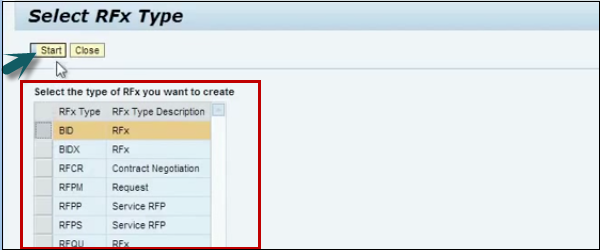
Step 12 − 상단에는 RFx #, 이름, 유형, 상태, 생성자 등과 같은 RFx에 대한 기본 데이터를 볼 수 있습니다.
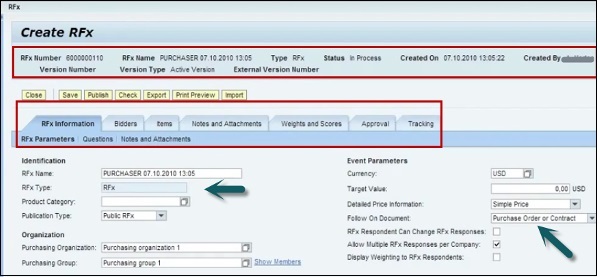
Step 13 − 이벤트 매개 변수에서 출력 필드를 정의 할 수 있습니다. Purchase Order or a Contract.
Step 14 − 이동 Bidders탭; 여기에서 내부 또는 외부 디렉토리에서 입찰자를 검색 할 수 있습니다.

Step 15 − 입찰자 회사 ID를 입력하고 Add 버튼을 클릭하여 입찰자를 목록에 추가합니다.
Step 16 − 이동 Items 탭에서 설명, 제품 범주, 수량, 배송 날짜, 로트 및 품목 유형 등과 같은 품목 세부 정보를 입력합니다.
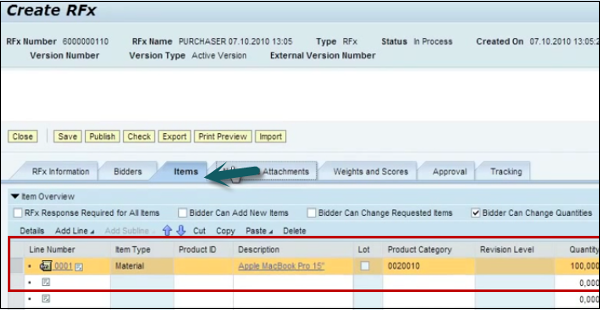
Step 17− 다른 메모와 첨부 파일을 추가 할 수 있습니다. 입찰자에게 특정 질문을 제기하려면 RFx 정보 탭 → 질문 → 질문 추가로 이동하십시오.
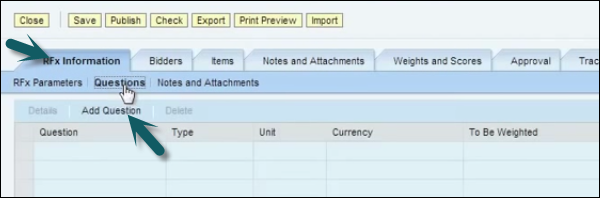
Step 18− 기존 질문을 찾거나 요구 사항에 따라 새 질문을 만들 수 있습니다. 입찰에 설명을 추가하려면 확인란을 선택합니다.
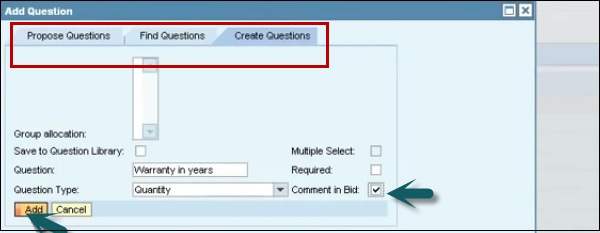
Step 19 − 질문에 가중치와 점수를 추가하려면 go to the tab and add weight. 100 % 점수가 제공 될 백분율과 값을 지정할 수도 있습니다.
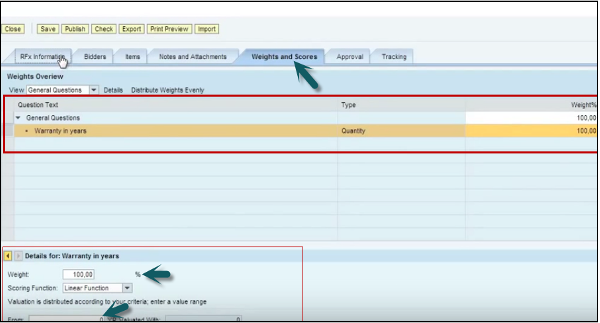
Step 20− 모든 세부 정보를 입력하면 RFx를 게시 할 수 있습니다. 모든 공급 업체는 이메일 메시지를 받게됩니다.
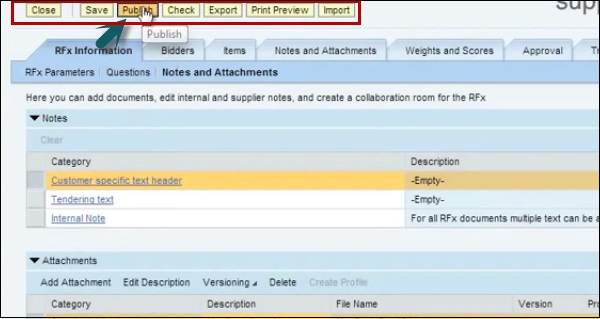
Step 21− 모든 문서 및 RFx 세부 정보는 구성에 따라 첨부 파일로 전송됩니다. RFx에서 상품 이미지를 첨부 할 수도 있으며, 공급 업체는 이메일 메시지로 동일한 이미지를 받게됩니다.
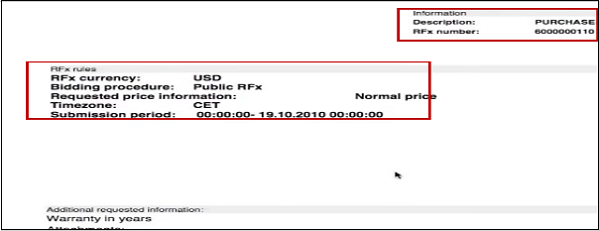
Step 22− 이메일 메시지에는 입찰자가 로그인하여 입찰 세부 정보를 입력 할 수있는 하이퍼 링크가 제공됩니다. RFx를 선택하고 응답을 제출할 수 있습니다.
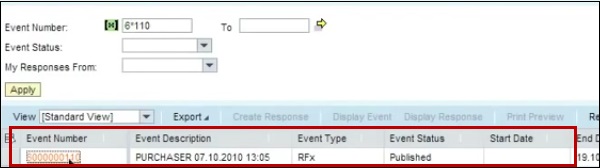
Step 23 − 입찰에 참여하려면 Participant버튼을 누르면 구매자에게 알림이 전송됩니다. 입찰을 생성하고 세부 정보를 입력하려면Create Bid 단추.